© Karin Feki
02.10.2010
Dieses Tutorial stammt allein aus meiner eigenen Feder.
Das © Copyright für das Tutorial liegt allein bei mir.

Meine Tutoriale sind registriert bei

Das Tutorial darf weder kopiert noch auf anderen Seiten zum Download angeboten werden.
Das Material stammt aus Tubentauschgruppen und von Tubenseiten.
Das © Copyright für das Material liegt allein bei den jeweiligen Herstellern.
Sollte ich unwissentlich ein Copyright verletzt haben bitte ich mir eine Mail zu senden.
Danke für das schöne Material ohne das es solche Bilder gar nicht gäbe.
Mein besonderer Dank geht an
Hartmut
er hat meinen lieben Felix getubt
an
Bärbel für die süsse Katzentube
an anna.br
und an Layanna
Dieses Tutorial wurde mit PSP X3 geschrieben,es müsste aber auch mit allen
anderen Varianten zu basteln gehen.
Meine Tutoriale werden hier getestet:

************************************************
Material:
 Plugins
Plugins
AAA Frames_Foto Frame
Xero_Improver
GraphicsPlus_Cross Shadow
Mehdi_Kaleidoscope 2.1
Plugin OpticVerveLaps - VirtualPhotographer

******************************************************
Hast du alles, dann können wir beginnen.
Punkt: 1
Neue Leinwand 800x600 transparent
helle VG-Farbe: meine #ddb699
dunkle HG-Farbe: meine #3e2715
erstelle daraus diesen Farbverlauf
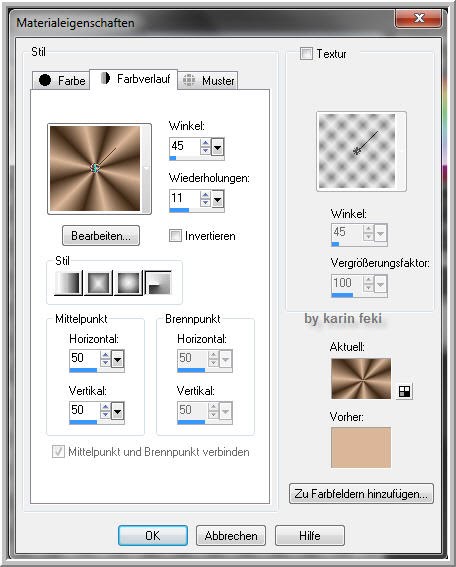
Ebene füllen mit Farbverlauf
Anpassen - Bildschärfe verringern - Gaußscher Weichzeichner mit 20
Ebene duplizieren
Kopie - Effekte - Verzerrungseffekte - Wirbel
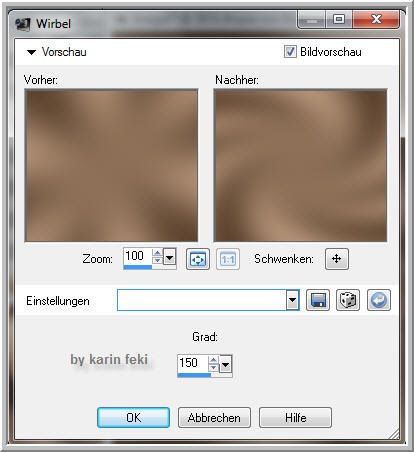
Effekte - Textureffekte - Glasmosaik
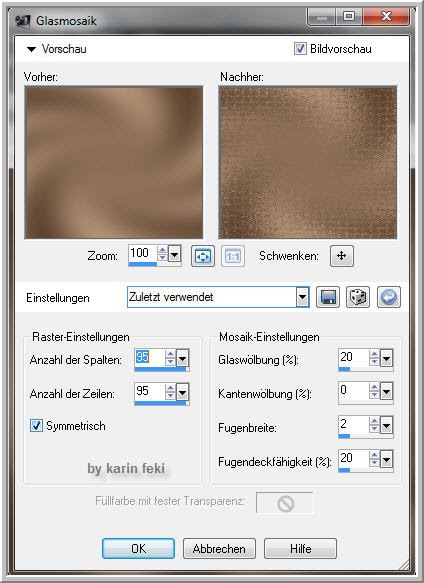
Deckfähigkeit auf 85 stellen
Zusammenfassen - Alle zusammenfassen
******************************************************
Punkt: 2
Neue Rasterebene - Auswahl alles
Kopiere anna:br_paisagem-by skurtagic - einfügen - In eine Auswahl einfügen
Auswahl aufheben
Bild auf Weiches Licht stellen
Xero_Improver
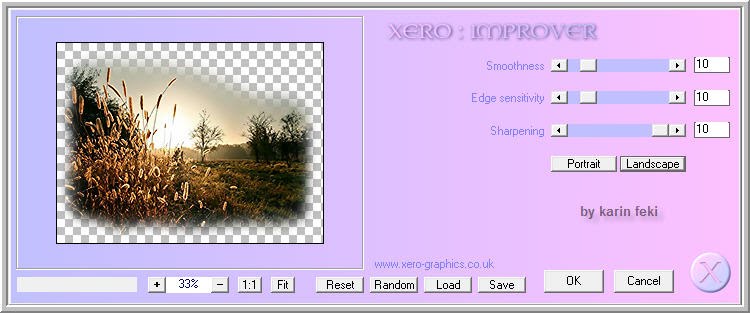
******************************************************
Punkt: 3
Kopiere Frame_kd_2 - einfügen - Als neue Ebene einfügen
nach links verschieben, wie auf meinem Bild
Effekte 3D Schlagschatten

+ Minuswerte anwenden
Kopiere Frame_kd_3_07.08.10 - einfügen - Als neue Ebene einfügen
nach links verschieben, wie auf meinem Bild
Effekte 3D Schlagschatten
wie bei Frame_kd_2
nach links verschieben, wie auf meinem Bild
******************************************************
Punkt: 4
Aktiviere Frame_kd_2
Auswahlwerkzeug - Auswahl - Rechteck - Randschärfe 0
Ziehe ein Rechteck auf
so sollte es nun aussehen
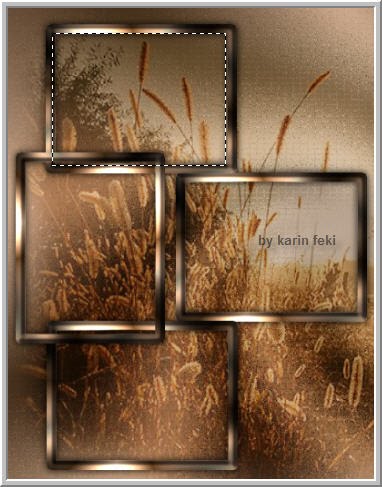
Auswahl ändern - vergrössern um 2 px
Neue Rasterebene - Anordnen - Nach unten verschieben
Ebene füllen mit Farbverlauf
Anpassen - Bildschärfe verringern - Gaußscher Weichzeichner mit 20
Neue Rasterebene - Kopiere 201 Cat_
Einfügen - in eine Auswahl einfügen
auf Helligkeit stellen
Auswahl aufheben
Plugin Xero_Improver10/10/10
Zusammfassen - Nach unten zusammenfassen
Auswahlwerkzeug - Auswahl - Rechteck - Randschärfe 0
Ziehe ein Rechteck auf
Neue Rasterebene
Ebene füllen mit Farbverlauf
Anpassen - Bildschärfe verringern - Gaußscher Weichzeichner mit 20
Neue Rasterebene - Kopiere GRAYTIGERBABYPTR.PSP
Einfügen - in eine Auswahl einfügen
auf Helligkeit stellen
Auswahl aufheben
Plugin Xero_Improver10/10/10
Zusammfassen - Nach unten zusammenfassen
Auswahlwerkzeug - Auswahl - Rechteck - Randschärfe 0
Ziehe ein Rechteck auf
Neue Rasterebene
Ebene füllen mit Farbverlauf
Anpassen - Bildschärfe verringern - Gaußscher Weichzeichner mit 20
Neue Rasterebene - Kopiere Doris-A-foto-15-bd-10-8-10
Einfügen - in eine Auswahl einfügen
auf Helligkeit stellen
Auswahl aufheben
Plugin Xero_Improver10/10/10
Zusammfassen - Nach unten zusammenfassen
******************************************************
Punkt: 5
Aktiviere Frame_kd_3
Auswahlwerkzeug - Auswahl - Rechteck - Randschärfe 0
Ziehe ein Rechteck auf
Auswahl ändern - vergrössern um 2 px
Neue Rasterebene - Anordnen - Nach unten verschieben
Ebene füllen mit Farbverlauf
Anpassen - Bildschärfe verringern - Gaußscher Weichzeichner mit 20
Neue Rasterebene - Kopiere felix7_foto karin
Einfügen - in eine Auswahl einfügen
auf Helligkeit stellen
Auswahl aufheben
Plugin Xero_Improver10/10/10
Zusammfassen - Nach unten zusammenfassen
Zusammfassen - Sichtbare zusammenfassen
******************************************************
Punkt: 6
Bearbeiten - Kopieren
Bild - Leinwandgrösse
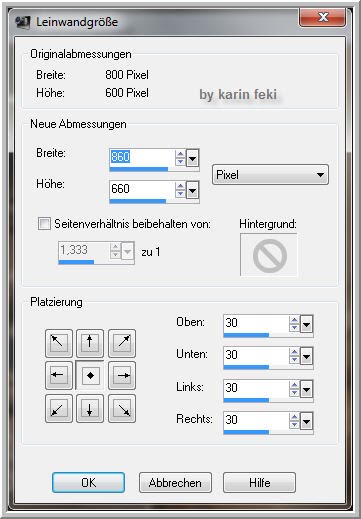
Auswahl alles - Neue Rasterebene - Anordnen - An letzte Stelle verschieben
Bearbeiten - In eine Auswahl einfügen
Auswahl aufheben
Plugin - Mehdi_Kaleidoscope 2.1
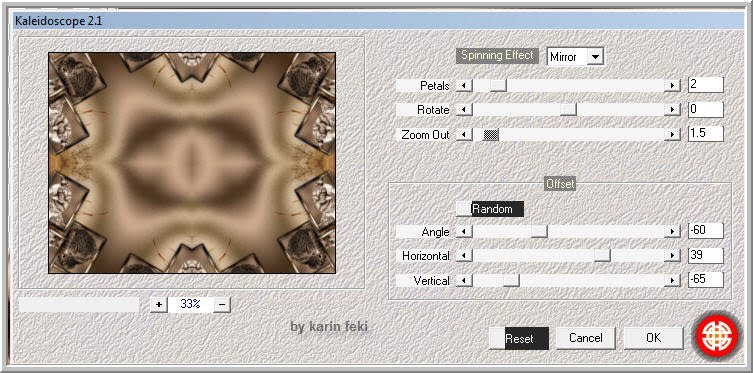
AAA Frames_Foto Frame
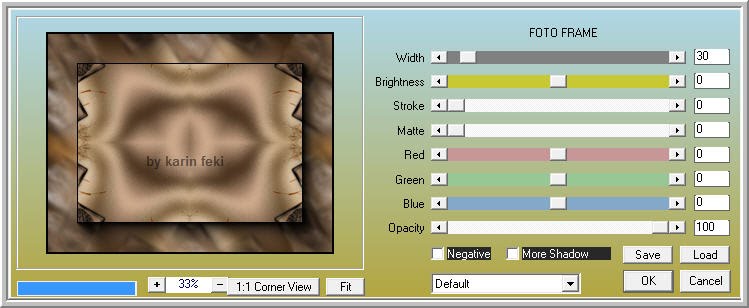
Aktiviere die zusammengefasste Ebene
Effekte 3D Schlagschatten
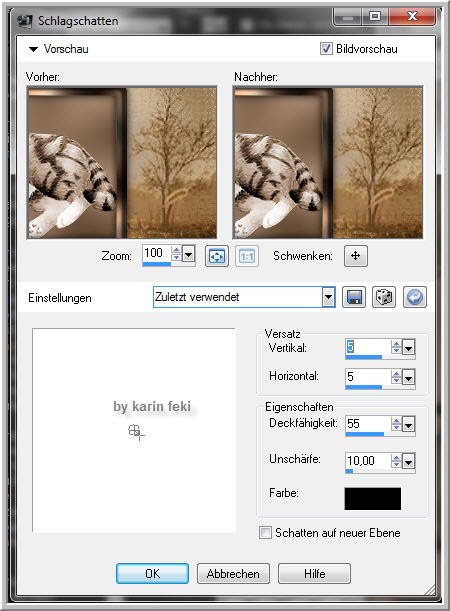
+ Minuswerte anwenden
******************************************************
Punkt: 7
Kopiere LayannaWomanWithCatConnyTube
Einfügen als neue Ebene
Bild Grösse ändern auf 115%
kein Haken bei Grösse aller Ebenen anpassen
Tube nach rechts verschieben
Plugin Xero_Improver10/10/10
Effekte 3D Schlagschatten wie in Punkt 6
******************************************************
Punkt: 8
Neue Rasterebene
Auswahl alles - Auswahl ändern
verkleinern um 10 px
Auswahl umkehren
füllen mit deinem Farbverlauf
Graphics Plus_Cross Shadow 128/128 (Standart)
Effekte 3D Effekte - Innenfase
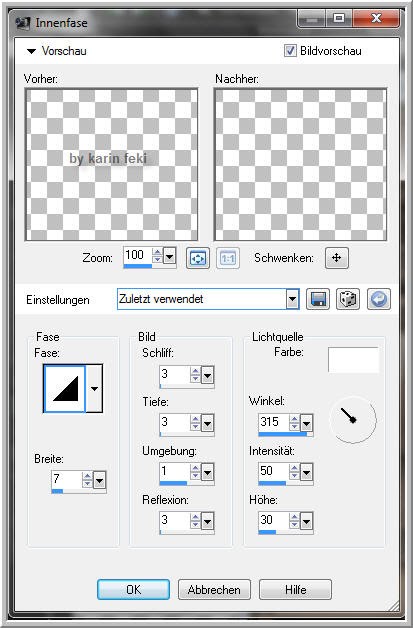
Effekte 3D Schlagschatten wie in Punkt 6
Auswahl aufheben
******************************************************
Punkt: 9
Füge deinen Text als neue Ebene ein
Setz nun dein Copyright als neue Ebene aufs Bild.
Wasserzeichen als neue Ebene einfügen
******************************************************
Punkt: 10
Zusammenfassen - Alle zusammenfassen
Plugin OpticVerveLaps - VirtualPhotographer
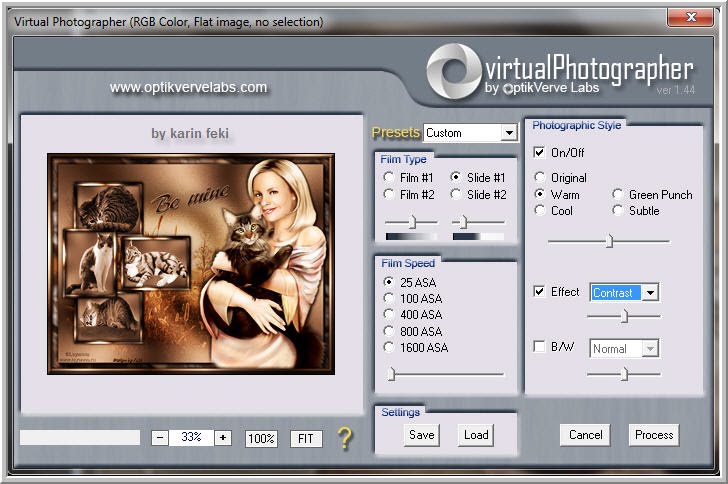
nun kannst du dein Bild als gif abspeichern
Toll, nun hast du es geschafft
ich hoffe,mein Tutorial hat dir gefallen.
LG Karin
************************************************
Ich bedanke mich herzlich bei meinen Testern
und Freunden für die wundervollen Bilder
Anita

|
Doris

|
Evelyn

|
Gisela

|
Jeany

|
Manfred

|
Petra

|
Silvie

|
Ute

|
|
|
|
|
|
|
|
|
|
|
|
|
|
Back
Blends Index
Next
****************
Home